您现在的位置是:主页 > PPT教程 > PowerPoint制作教程 >
PowerPoint制作教程
添加文本编号:星辰玩PPT第十六招
在使用PPT的过程中,有时候会需要演示文本内容,让别人更好的阅读,但是如果我们面对的是密密麻麻的文字,未免有些杂乱无章的感觉。那么现在加上编号,我们是不是一眼就能理解
在使用PPT的过程中,有时候会需要演示文本内容,让别人更好的阅读,但是如果我们面对的是密密麻麻的文字,未免有些杂乱无章的感觉。那么现在加上编号,我们是不是一眼就能理解文字内容的分段?当然啦,这样文章的条理性也增强了。那么在PPT中怎么给文本添加编号呢?就来看星辰老师是怎么做的吧。
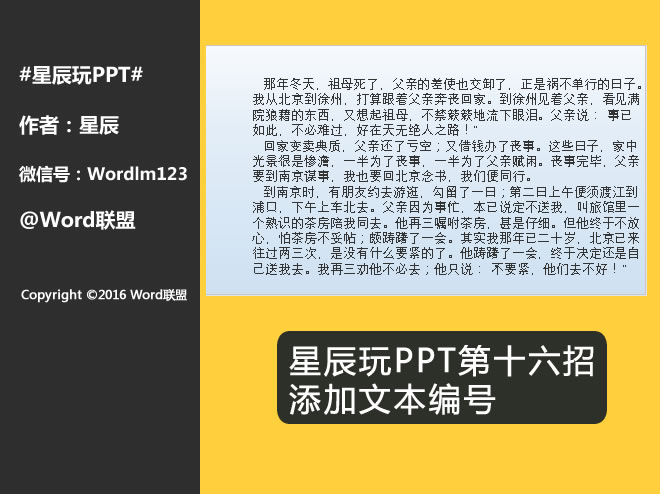
1、首先选中要添加编号的文字。

2、点击“格式”选项卡的“段落”选项组,单击“编号”按钮,在弹出的下拉菜单中,点击“项目符号和编号”。
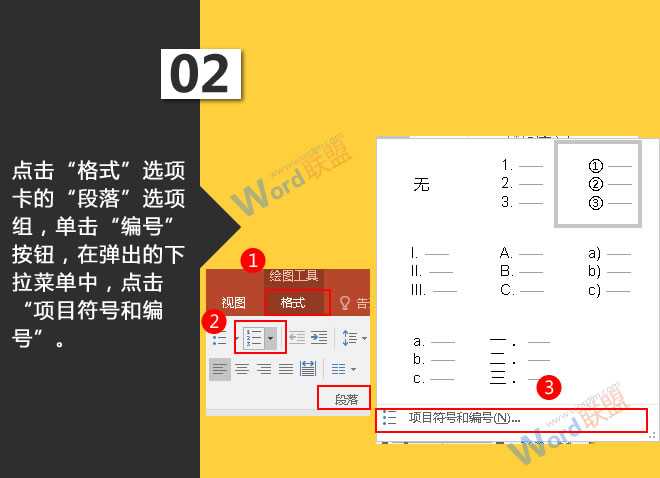
3、弹出“项目符号和编号”对话框,选中带圆圈编号,然后点击“颜色”按钮,将其调整为红色,最后单击“确定”按钮。
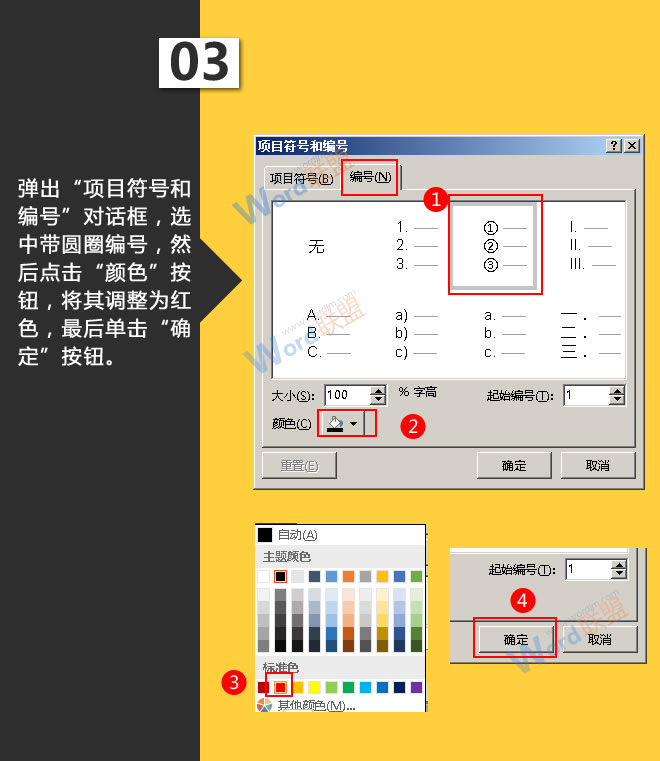
选中的文字带上段落符号了,效果如下图。

号之后,我们一眼就看出了哪里是分段了,而且也方便我们阅读,这样好用的小技巧,大家学会了吗?
- 上一篇:制作时钟:星辰玩PPT第二十六招
- 下一篇:制作双箭头:星辰玩PPT第三十三招
相关文章
广告位


评论列表